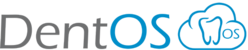SE ACTUALIZÓ LA HISTORIA CLÍNICA DE ACUERDO A LA RESOLUCIÓN 3100 DE 2019 DEL MINISTERIO DE SALUD.
- En el módulo de Pacientes, buscamos al PACIENTE que se le creará la HISTORIA CLÍNICA:
Recuerde que si el paciente no tiene una Historia clínica guardada, aparecerá en MOSTRAR TEMPORALES, (Para más información, ingrese a esta ruta:https://dentos.freshdesk.com/support/solutions/articles/67000546986-pacientes-temporales).
Damos clic en el paciente y seleccionamos la opción de la muñeca con los audífonos, como lo indica la imagen.
- En la parte superior aparecerá la información del paciente que anteriormente buscamos. Le damos clic al ítem PRINCIPAL y luego al primer formulario CUESTIONARIO COVID 19.
Todos los campos que aparezcan con un asterisco (*) son Obligatorios.

- Llenamos los datos con la información que nos da nuestro paciente, en este caso las respuestas son prediseñadas, es decir SI o NO y en OBSERVACIONES ponemos la temperatura del paciente.

- En el mismo ítem de PRINCIPAL seleccionamos el segundo formulario de la historia clínica ANAMNESIS.

Todos los campos que aparezcan con un asterisco (*) son Obligatorios.
- Llenamos el formulario con información que nos da el paciente, las respuestas pueden ser escribiendo en el cuadro de texto, con las respuestas prediseñadas que son: NORMAL, NO EVALUADO, NIEGA o dando clic en el cuadro de los antecedentes médicos personales.

- En el mismo ítem de PRINCIPAL seleccionamos el tercer formulario de la historia clínica HÁBITOS ORALES.

- Llenamos el ítem con información que nos da el paciente, las respuestas prediseñadas son: SI o NO.
Todos los campos que aparezcan con un asterisco (*) son Obligatorios.

- En el mismo ítem de PRINCIPAL, seleccionamos el cuarto formulario de la historia clínica EXAMEN CLÍNICO.

Todos los campos que aparezcan con un asterisco (*) son Obligatorios.
- Llenamos el formulario con información que nos da el paciente, en este caso las respuestas pueden ser, escribiendo en el cuadro de texto, con las respuestas prediseñadas que son: Normal, No evaluado, Niega o dando clic en el cuadro de DOLOR EN LA ATM y RUIDO EN LA ATM, también habrá una opción disponible para dirigirnos al ODONTOGRAMA.

En el mismo ítem de PRINCIPAL seleccionamos la quinta opción de la historia clínica el ODONTOGRAMA, (para más información, puedes ingresar a esta ruta para poder llenar el odontograma https://dentos.freshdesk.com/support/solutions/articles/67000673330--como-llenar-el-odontograma-).

- En el mismo ítem de PRINCIPAL seleccionamos la sexta opción de la historia clínica DIAGNÓSTICOS.

Todos los campos que aparezcan con un asterisco (*) son Obligatorios.
- Llenamos el formulario con información que nos da el paciente, las respuestas pueden ser escribiendo en el cuadro de texto dependiendo de los diagnósticos dados al paciente.

- Y ya podemos darle GUARDAR a la historia clínica; esta opción se encuentra en el lado derecho de la plataforma.

Esta es la notificación que te indicará que la historia clínica ha quedado correctamente guardada en el sistema.